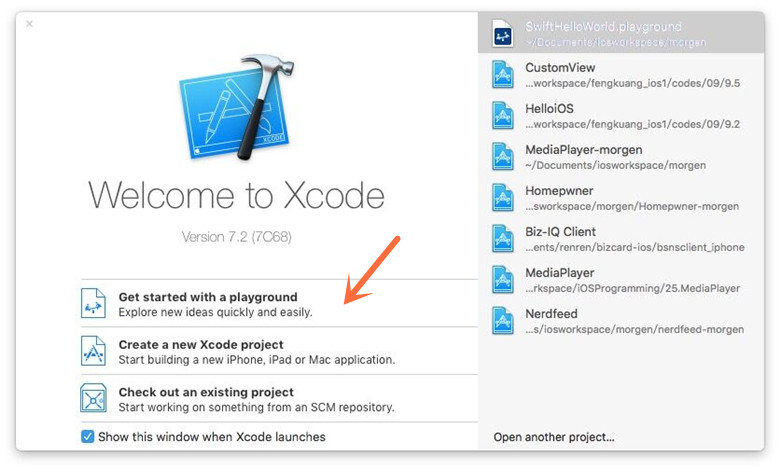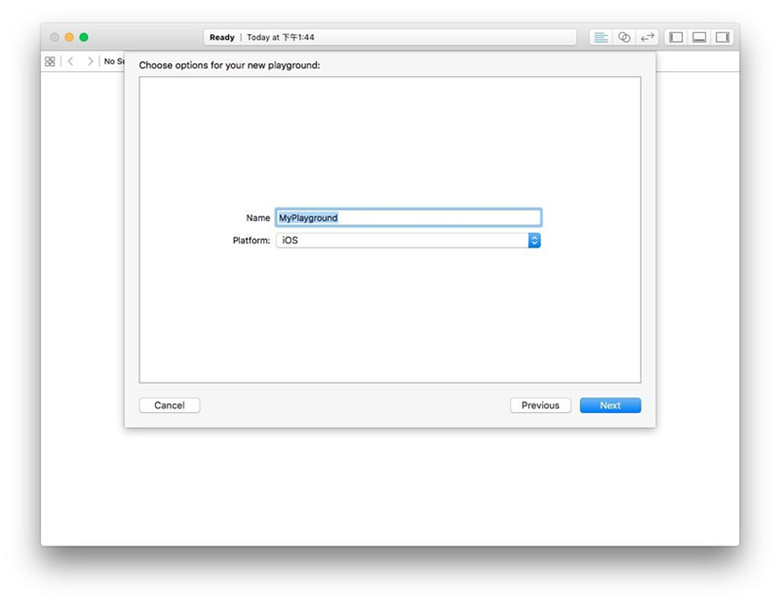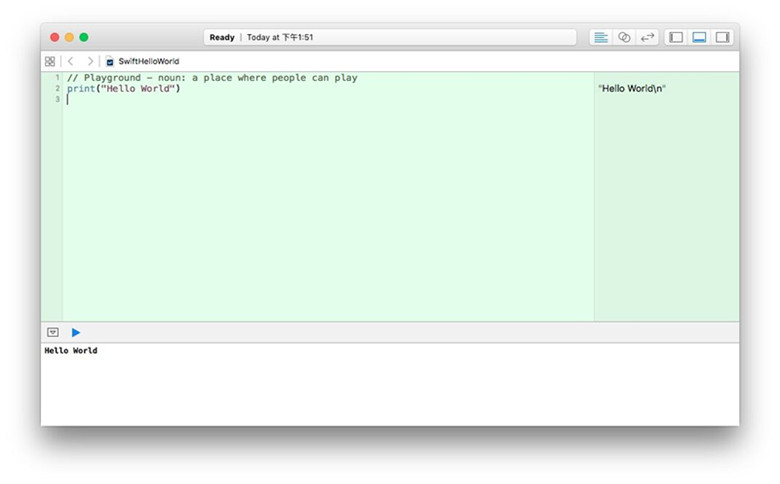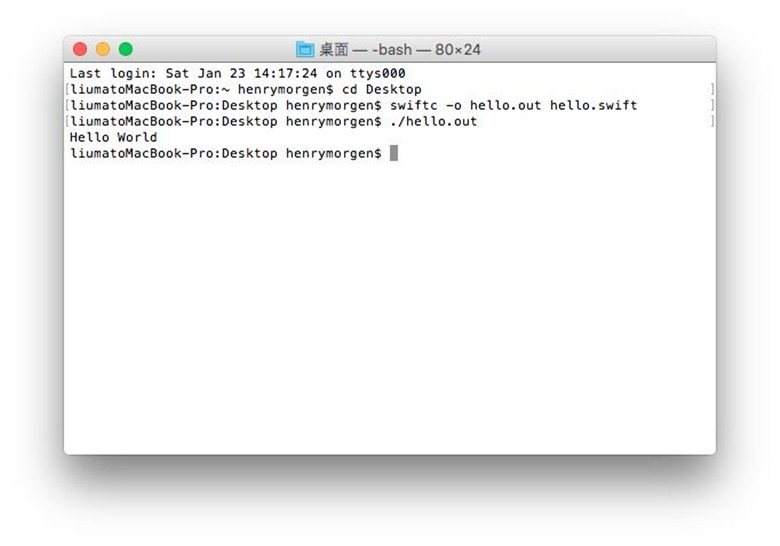Swift快速入門(一)第一個Swift程式
1. 本系列說明
本系列只是一個Swift快速入門的教程,並沒有詳盡的介紹Swift,Swift也並不是一個簡單的程式語言,所以要想詳盡的系統的學習Swift,本系列並不適合你,此係列只是讓開發者可以快速的用Swift來進行開發。另外學習本系列並不需要obj-c的知識,但是如果你想開發iOS,obj-c是必須要學的,因為Swift並不能很快的替代obj-c。另外本系列基於OS X EI Captitan 10.11.2,Xcode7.2。
2. Swift介紹
Swift,蘋果於2014年WWDC(蘋果開發者大會)釋出的新開發語言,可與Objective-C共同運行於Mac OS和iOS平臺,用於搭建基於蘋果平臺的應用程式。Swift吸收了眾多現代程式語言的優點,盡力的提供簡潔的程式語言和強大的功能。
3. 第一個Swift程式
Swift原始檔的第一行可執行的程式碼就是Swift的程式的入口:
print("Hello World")Swift程式的執行語句可以無須任何符號作為結束,Swift把每行程式碼作為了一個語句。但是如果在一行寫了多個Swift語句則應該用”;”來作為語句的結束符。
print("Hello");print("World")筆者還是建議用”;”來作為語句的結束符,這樣可讀性更強。
3. Playground工具介紹
Playground是一個簡單的測試環境,主要是用於快速測試Swift語法功能和驗證API功能,並不是用來進行實際開發應用。如果開發者對Swift語法功能不太確定,則可以用Playground來測試程式碼,其次Playground也可以用來驗證某個函式,類的功能。
首先我們啟動Xcode,選中Playground
接著在Name文字框輸入Playground的名字
Playground儲存成功後就會看到下面的編輯介面,左邊是編輯介面,當開發者在左邊編寫程式碼,定義變數和常量之後,即可在右邊是實時的看到變數或常量的值。我們將上面將的程式碼寫進去就會看到,右邊顯示”Hello World”說明我們的程式碼沒有問題。下面是執行按鈕,點選執行按鈕,控制檯輸出Hello World,第一個Swift程式就完成了。
4. 用swiftc編譯Swift程式
swiftc的命令基本格式是
swiftc -o <生成檔案> <源程式 我們用文字編輯工具(我用的是Notepad+)在裡面寫上print(“Hello World”),儲存在桌面取名為hello.swift
開啟終端程式,進入桌面目錄,輸入如下命令:
swiftc -o hello.out hello.swift我們會發現桌面生成了hello.out檔案,接下來我們執行命令
./hello.out這個命令會執行當前目錄下的hello.out程式,執行該程式會看到輸出Hello World
上述的編譯,執行完整過程:
本篇先到這裡,接下來會講Swift的基本語法。